Đăng nhập WordPress thông qua hosting mà không cần biết username và password quản trị.

Nếu bạn đang chạy cùng lúc nhiều website WordPress trên cùng một host (cần một công cụ mạnh mẽ để quản trị tập trung) hoặc đang gặp lỗi đăng nhập website WordPress (quên thông tin đăng nhập chẳng hạn) thì bài viết này có lẽ sẽ hữu ích với bạn. Chỉ với vài bước đơn giản, các bạn sẽ có thể nhanh chóng đăng nhập được vào website WordPress của mình mà không cần phải biết thông tin đăng nhập (username và password quản trị). Nghe có vẻ phi lý phải không? Nhưng nó hoàn toàn có thật.
Tham khảo thêm:
Yêu cầu bắt buộc
Để làm theo hướng dẫn này, host của các bạn phải thỏa mãn các yêu cầu sau:
- Có tích hợp Softaculous phiên bản 5.6.1 hoặc mới hơn.
- Tính năng WordPress Manager của Softaculous phải được kích hoạt sẵn.
Đăng nhập WordPress bằng Softaculous
1. Đầu tiên, đăng nhập vào hosting của bạn thông qua cPanel/ DirectAdmin/ Plesk => tìm mục WordPress Manager by Softaculous. Trong ví dụ này tôi làm trên dịch vụ WordPress Hosting, sử dụng cPanel.

Nếu bạn đang sử dụng giao diện jupiter của cPanel thì cũng có thể tìm thấy mục này trên sidebar bên trái.

2. Trong giao diện WordPress Management, click vào nút Scan for existing installations để quét toàn bộ các website WordPress đang có trên host của bạn.
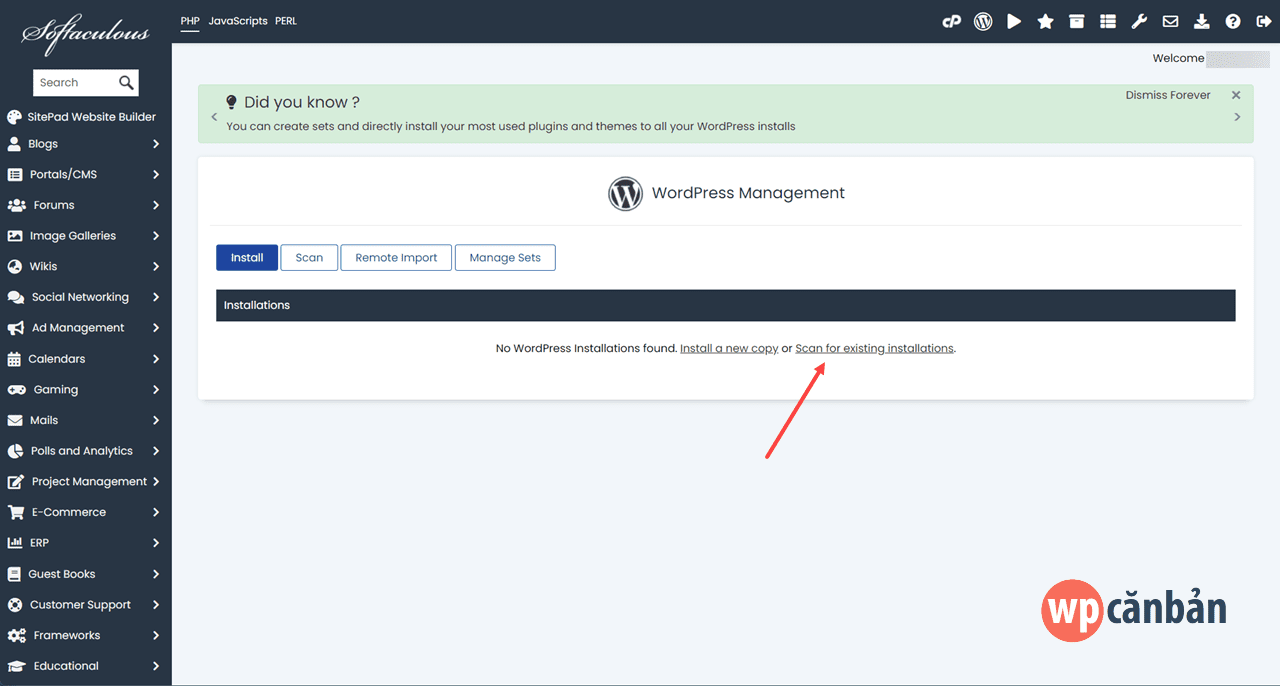
3. Click vào nút Start scanning for installations để bắt đầu quá trình quét thông tin.

4. Chờ trong giây lát để quá trình hoàn tất, các bạn sẽ nhìn thấy danh sách các website được liệt kê. Hãy click vào logo WordPress tương ứng với website bạn muốn quản trị.

5. Click tiếp vào nút Login tương ứng với website bạn muốn đăng nhập và chờ hệ thống tự động chuyển hướng bạn tới trang quản trị WordPress.

Đổi mật khẩu hoặc tạo tài khoản mới
1. Nếu bạn muốn làm một số việc như thay đổi mật khẩu đăng nhập hay tạo tài khoản mới, hãy click vào mục Manage Users (nằm cạnh nút Login).

2. Một khung pop-up sẽ hiện lên:
- Ở tab Change Password, các bạn có thể lựa chọn tài khoản đã có sẵn và thay đổi mật khẩu đăng nhập cho chúng.

- Ở tab Add User, các bạn có thể tạo thêm tài khoản mới nếu cần.

Thật tuyệt vời phải không nào? Chúc các bạn thành công!
Bạn có đang sử dụng tính năng WordPress Manager của Softaculous để đăng nhập vào website WordPress không? Bạn đánh giá thế nào về tính năng này? Hãy cho chúng tôi biết ý kiến của bạn thông qua khung bình luận bên dưới.
Nếu bạn thích bài viết này, hãy theo dõi blog của tôi để thường xuyên cập nhật những bài viết hay nhất, mới nhất nhé. Cảm ơn rất nhiều. :)





Để lại một bình luận